DWG/DXF İmport (3B Yapı Olarak)
3 boyutlu çizilmiş dwg ve .dxf uzantılı dosyaları 3 boyutlu çelik yapı olarak ideCAD’de açmak ya da proje içine yüklemek için DWG/DXF (Yapı olarak) komutu kullanılır.
Import DWG/DXF (Yapı Olarak) Komutunun Yeri
Ribbon menüde ekranın sol üst köşesinde yer alan ideCAD logusu altındaki menüden ulaşabilirsiniz.
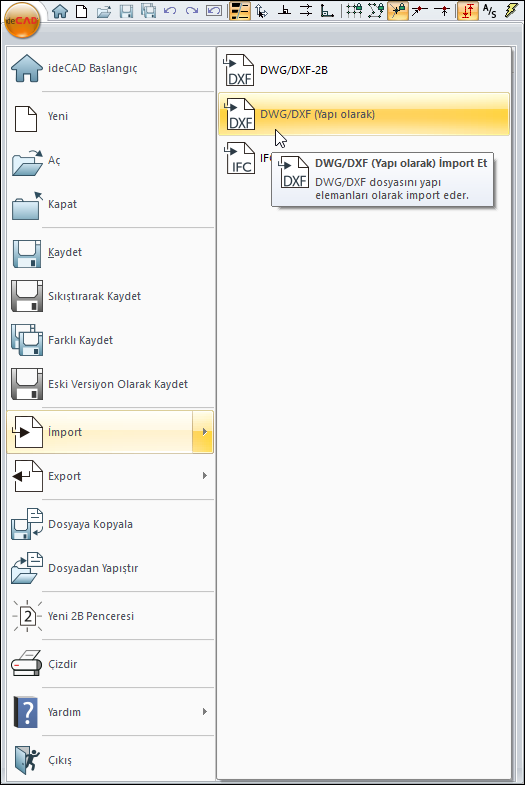
İşlem Adımları
3 boyutlu çizilmiş DWG formatındaki dosyaları ideCAD’e çelik yapı olarak yüklenebilir.
Sol üst köşedeki ideCAD logosu tıklanır.
Açılan menüden Import/DWG/DXF (Yapı Olarak) satırını tıklanır.
Açılan diyalogda import edilmek istenen dosya seçilir ve Aç butonu tıklanır.
DWG/DXF İmport Seçenekleri diyalogu açılacaktır.
Diyalogda gerekli parametreler ayarlanıp, Tamam butonu tıklandığında dosya açılacaktır
Import Etme Seçenekleri Diyaloğu
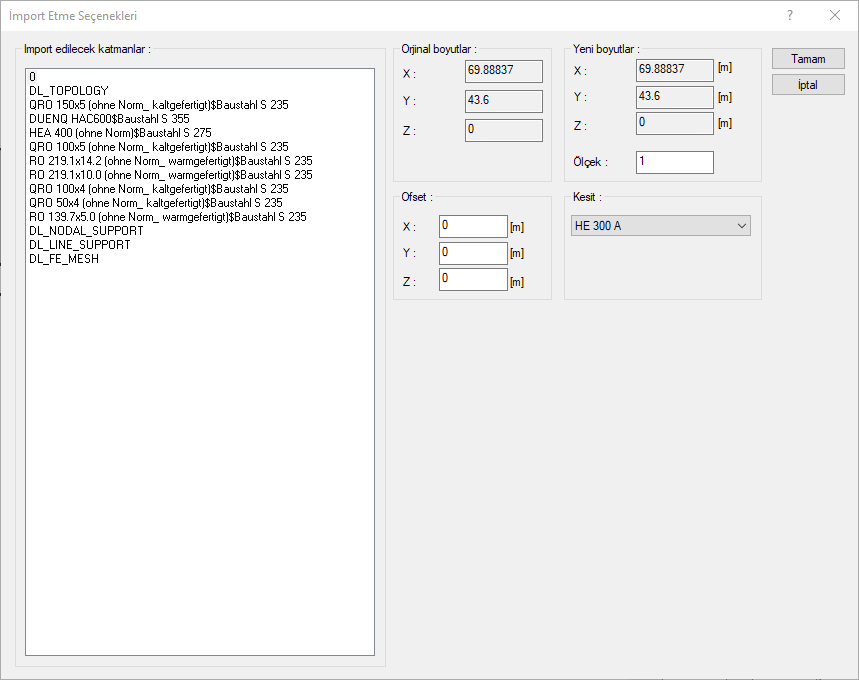
Seçenekler |
|---|
İmport edilecek katmanlar 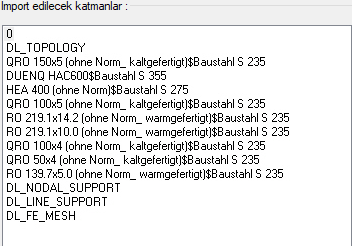 Dwg içersinde tanımlanmış katmanlar listelenir. Klavyeden Ctrl ve/veya Shift tuşları kullanılarak import edilmek istenilen katmanlar listeden seçilir. |
Orjinal boyutlar, Yeni boyutlar  Import edilen dosyanın en büyük sınırlarının değerleri görünür. Yeni boyutlarda değerler değiştirilirse, import edilen çizim değiştirilen değere göre ölçeklenir. |
Ofset 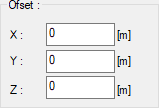 Import sonrasında çizim, verilen değerler kadar kaydırılır. |
Kesit 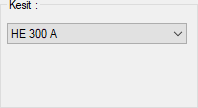 Import edilen katmanlar için çelik yapıda kullanılacak kesit listeden seçilir. Eğer liste boşsa Yeni Oluştur satırı tıklanarak kesit kütüphanesinden kesit seçilir. |
Sonraki Konu
